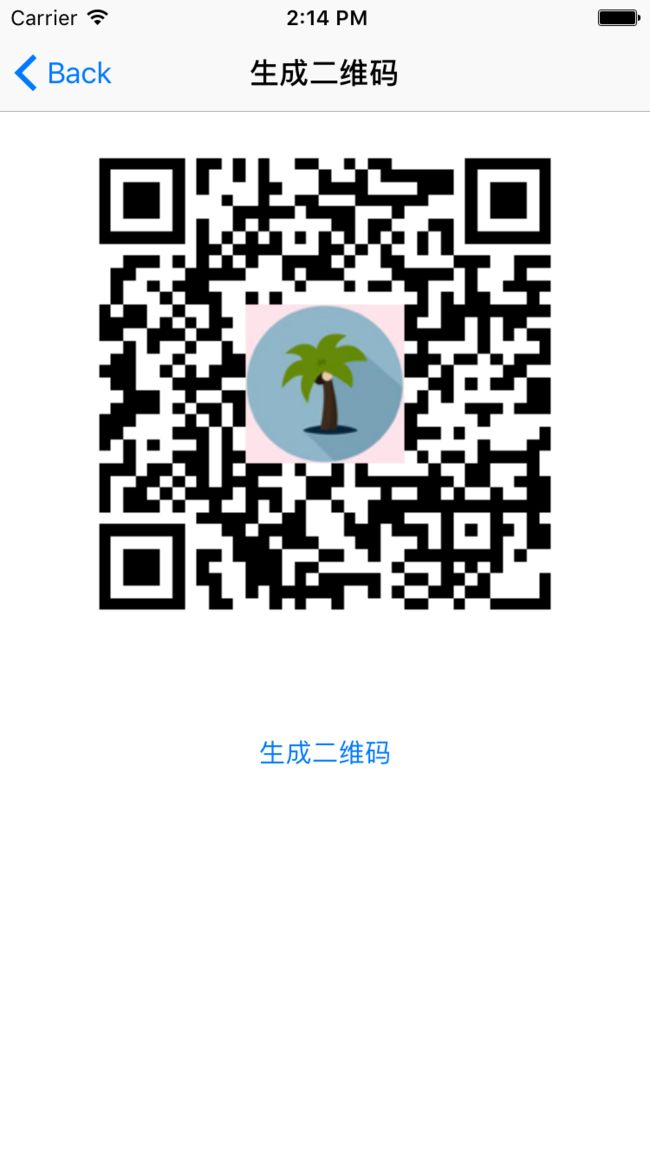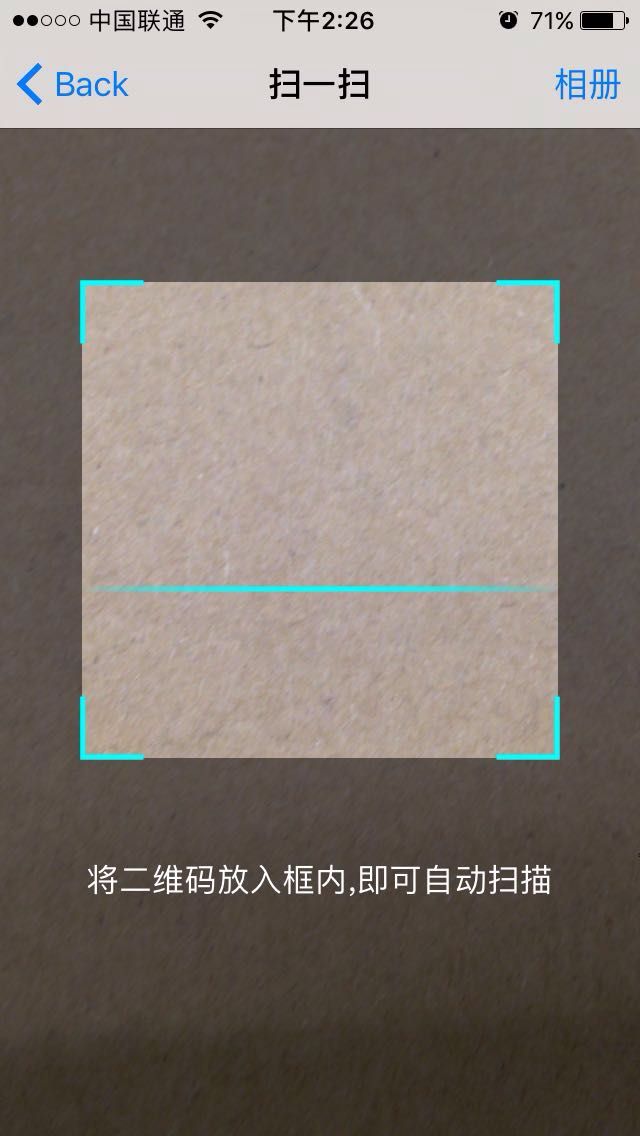序言
在iOS7之前二维码扫描主要是用的第三方库,如ZXing或者ZBar。使用起来比较麻烦,出错也不容易调试。iOS7之后,苹果自身提供了二维码的扫描、生成功能,从效率上来说,原生的二维码远高于这些第三方框架。这里主要分享一下swift版二维码的扫描、生成以及识别图片中的二维码。这里是一个完整的demo。
二维码生成描述
主要用到CIFilter类。CIFilter是Core Image中一个比较核心的有关滤镜使用的类。
通常CIFilter对象需要一个或多个图像作为输入,并产生CIImage类型的实体作为输出。而这些输出图像的生产过程需要我们通过设置一些参数来实现,而这些参数的设置和检索都是利用键/值对的形式进行操作的。
其中CIFlilter承载着所有设置好的滤镜参数以CIImage为基础,在CIContext对象中进行渲染。要提一下的是滤镜的使用是可以叠加的,我们可以使用多种滤镜处理同一个图像。Core Image的渲染分为CPU和GPU两种,其中使用CPU渲染可以在后台进行,但是渲染速度没有GPU快,而GPU是不能进行后台渲染的它是实时的,在进行视频帧渲染时我们就可以使用GPU进行渲染。
生成二维码代码
private func createQRCodeImage(content:String,size:CGSize)->UIImage {
let stringData = content.data(using: String.Encoding.utf8)
let qrFilter = CIFilter(name: "CIQRCodeGenerator")
qrFilter?.setValue(stringData, forKey: "inputMessage")
qrFilter?.setValue("H", forKey: "inputCorrectionLevel")
let colorFilter = CIFilter(name: "CIFalseColor")
colorFilter?.setDefaults()
colorFilter?.setValuesForKeys(["inputImage" : (qrFilter?.outputImage)!,"inputColor0":CIColor.init(cgColor: UIColor.black.cgColor),"inputColor1":CIColor.init(cgColor: UIColor.white.cgColor)])
let qrImage = colorFilter?.outputImage
let cgImage = CIContext(options: nil).createCGImage(qrImage!, from: (qrImage?.extent)!)
UIGraphicsBeginImageContext(size)
let context = UIGraphicsGetCurrentContext()
context!.interpolationQuality = .none
context!.scaleBy(x: 1.0, y: -1.0)
context?.draw(cgImage!, in: (context?.boundingBoxOfClipPath)!)
let codeImage = UIGraphicsGetImageFromCurrentImageContext()
UIGraphicsEndImageContext()
return codeImage!
}
往往实际应用中不会是单独的二维码,还需要向二维码中添加自己的logo。二维码有很好的纠错机制,我们可以直接向二维码图片中加入logo图片,建议logo面积不要超过二维码有效面积的1/20,否则会影响读码。
private func addIconToQRCodeImage(image:UIImage,icon:UIImage,iconSize:CGSize)->UIImage{
UIGraphicsBeginImageContext(image.size)
let imageWidth = image.size.width
let imageHeight = image.size.height
let iconWidth = iconSize.width
let iconHeight = iconSize.height
image.draw(in: CGRect(x: 0, y: 0, width: imageWidth, height: imageHeight))
icon.draw(in: CGRect(x: (imageWidth-iconWidth)/2.0, y: (imageHeight-iconHeight)/2.0, width: iconWidth, height: iconHeight))
let qrImage = UIGraphicsGetImageFromCurrentImageContext();
UIGraphicsEndImageContext();
return qrImage!
}
二维码扫描
二维码扫描主要用AVFoundation。AVFoundation是一个很大基础库,用来创建基于时间的视听媒体,可以使用它来检查,创建、编辑或媒体文件。也可以输入流从设备和操作视频实时捕捉和回放。
主要成员介绍:
AVCaptureSession 管理输入(AVCaptureInput)和输出(AVCaptureOutput)流,包含开启和停止会话方法。
AVCaptureDeviceInput 是AVCaptureInput的子类,可以作为输入捕获会话,用AVCaptureDevice实例初始化。
AVCaptureDevice代表了物理捕获设备如:摄像机。用于配置等底层硬件设置相机的自动对焦模式。
AVCaptureMetadataOutput是AVCaptureOutput的子类,处理输出捕获会话。捕获的对象传递给一个委托实现AVCaptureMetadataOutputObjectsDelegate协议。协议方法在指定的派发队列(dispatch queue)上执行。
AVCaptureVideoPreviewLayerCALayer的一个子类,显示捕获到的相机输出流。
import AVFoundation
let session = AVCaptureSession()
var layer: AVCaptureVideoPreviewLayer?```
创建会话,读取流:
private func scanQRCode(){
if !isCameraAvailable(){
showAlert("请使用真机", message: "您的设备没有相机.", VC: self)
return
}
self.session.sessionPreset = AVCaptureSessionPresetHigh
do{
let input = try AVCaptureDeviceInput(device: self.device)
if self.session.canAddInput(input){
self.session.addInput(input)
}
}
catch{
showAlert("错误", message: "初始化失败", VC: self)
return
}
self.layer = AVCaptureVideoPreviewLayer(session: self.session)
self.layer?.videoGravity = AVLayerVideoGravityResizeAspectFill
self.layer?.frame = self.view.frame
self.view.layer.addSublayer(self.layer!)
self.session.addObserver(self, forKeyPath: "running", options: .new, context: nil)
if AVCaptureDevice.authorizationStatus(forMediaType: AVMediaTypeVideo) == .authorized{
let output = AVCaptureMetadataOutput()
output.setMetadataObjectsDelegate(self, queue: DispatchQueue.main)
//设置扫描的有效区域
output.rectOfInterest = CGRect(x: 140.0/SCREEN_HEIGHT, y: 40.0/SCREEN_WIDTH, width: (SCREEN_WIDTH-80)/SCREEN_HEIGHT, height: (SCREEN_WIDTH-80)/SCREEN_WIDTH)
if self.session.canAddOutput(output) {
self.session.addOutput(output)
output.metadataObjectTypes = [AVMetadataObjectTypeQRCode]
}
self.setOverlayPickerView()
self.session.startRunning()
}else{
showAlert("提示", message: "Authorization is required to use the camera, please check your permission settings: Settings> Privacy> Camera", VC: self)
}
}
获取捕获数据:
//二维码扫描代理
func captureOutput(_ captureOutput: AVCaptureOutput!, didOutputMetadataObjects metadataObjects: [Any]!, from connection: AVCaptureConnection!) {
var stringValue:String?
if metadataObjects.count > 0 {
let metadataObject = metadataObjects[0] as! AVMetadataMachineReadableCodeObject
stringValue = metadataObject.stringValue
}
self.session.stopRunning()
print("code is \(stringValue)")
let result:JCQRResultViewController = JCQRResultViewController()
result.urlString = stringValue!
self.navigationController?.pushViewController(result, animated: true)
}
> 需要注意的是```rectOfInterest``` 这个属性的每一个值取值范围在0~1之间,代表的是对应轴上的比例大小。

识别图片中的二维码
-------------
识别图片中的代码非常简单,用```CIDetector```一句代码就好了。
fileprivate func readQRImage(_ image:UIImage)->String{
//二维码读取
let ciImage:CIImage=CIImage(image:image)!
let context = CIContext(options: nil)
let detector:CIDetector=CIDetector(ofType: CIDetectorTypeQRCode,
context: context, options: [CIDetectorAccuracy:CIDetectorAccuracyHigh])!
let features=detector.features(in: ciImage)
print("扫描到二维码个数:(features.count)")
var stringValue:String = ""
if features.count<=0 {
showAlert("提示", message: "无法解析图片",VC: self)
}else {
//遍历所有的二维码,并框出
for feature in features as! [CIQRCodeFeature] {
print(feature.messageString)
stringValue = feature.messageString!
}
}
return stringValue
}